-
ブルーレイをAVIに変換
-
デジタルビデオの発展に伴い、映画館に行くより自宅で映画を楽しむ人々はますます多くなりました。ブルーレイディスクを購入してから、どのようにディスクの紛失や壊れを避けますか。ディスクを保護する余裕がなければ、他の方法で時間を節約する上に、ディスクを保護できます。
このブルーレイリッピングは強力な変換機能を備えていて、ブルーレイを2D、3D動画に変換できます。例えば、MP3、3GP、MOV、M4V、FLV、MKV、WMV、AVI、MTS、TS、M2TS、WebMなど。それで、ローカルディスクにてオリジナル品質を持つままにお好きなブルーレイムービーを楽しめます。ほかに、3D設定、効果、トリム、クロップ、ウォータマークなどでブルーレイムービーの効果をカスタマイズできます。下記のガイドにより、BD AVI 変換でブルーレイをAVIに変換する方法を説明します。
ステップ 1 ソフトを無料ダウンロード、インストール
このサイトからブルーレイ リッピング(つまり、ブルーレイ AVI リッピング)を無料ダウンロードできます。ソフトをお使いのPCにインストールして、起動してください。
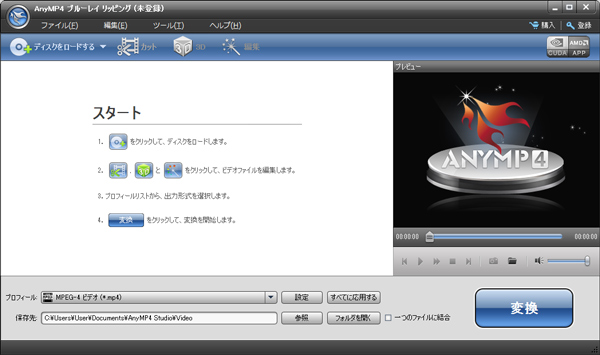
ステップ 2 ブルーレイをロード
ブルーレイをハードドライブに挿入して、インターフェースの「ディスクをロードする」をクリックして、ブルーレイをソフトに追加できます。その後、ビデオエリアであるビデオリストからビデオをチェックして、プレビューウィンドウで再生ボタンをクリックして、ロードされたブルーレイをプレビューできます。

ステップ 3 出力AVIを選択
ブルーレイをロードした後、プロフィールドロップダウンをクリックしてプロフィールリストを開きます。クイックサーチボックスにてAVIを入力して、*.aviを出力形式として選択します。
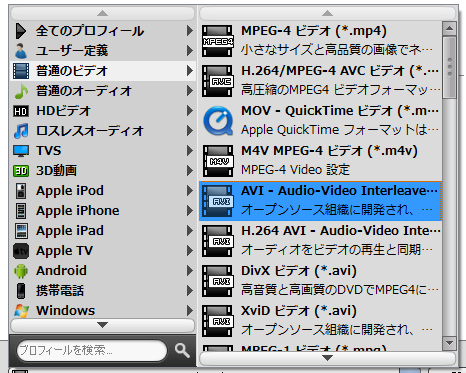
ステップ 4 ビデオクリップをトリム
クリップボタンをクリックして、クリップウィンドウを開きます。ビデオのあるセグメントをカットするには、開始時間と終了時間を設定すれば結構です。新しいセグメントをカットするには、「新規クリップ」ボタンをクリックできます。その後、トリムウィンドウの下部にあるファイルリスト上の新しいセグメントが表示されます。そして、この新しいセグメントにトリム操作を行うことができます。

ステップ 5 ブルーレイをAVIに変換
すべての設定が完了したら、変換ボタンをクリックしてブルーレイをAVIに変換できます。その後、できたブルーレイムービーをより良く楽しめます。
ホーム > ブルーレイリッピング > ブルーレイをAVIに変換




